如何解决Win10高分辨率电脑软件模糊问题
来源:系统家园
时间:2024-02-09 18:48:39 493浏览 收藏
对于一个文章开发者来说,牢固扎实的基础是十分重要的,golang学习网就来带大家一点点的掌握基础知识点。今天本篇文章带大家了解《如何解决Win10高分辨率电脑软件模糊问题》,主要介绍了,希望对大家的知识积累有所帮助,快点收藏起来吧,否则需要时就找不到了!
众多用户曾遭遇过Win10高分屏软件界面模糊的困扰,部分人浏览过网上零散的处理指南,却未能彻底理解Win10系统高分屏软件界面模糊的解决之道。今日,小编提供便捷的解决方案。
win10高分辨率电脑软件模糊解决方法:
1、在桌面点击鼠标右键,选取。
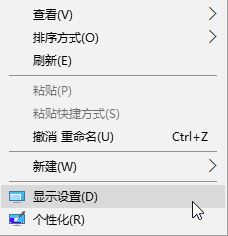
2、在右边点击。

3、底部选择“文本和其他项目大小调整的高级选项”。
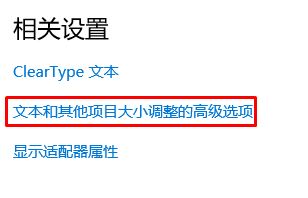
4、点击如下图红框所示的“设置自定义缩放级别”。
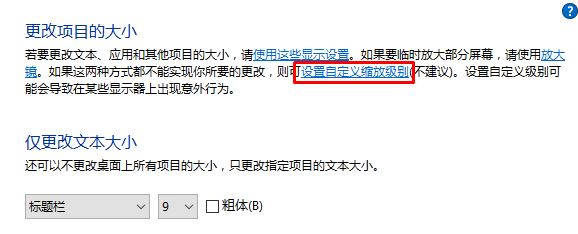
5、在“缩放为正常大小的百分比”下方,运用鼠标左键进行拖曳至适宜比例(以13.3英寸笔记本为例,建议设定在120%-135%之间),点击确定,电脑将进行注销,重启后即完成设置。
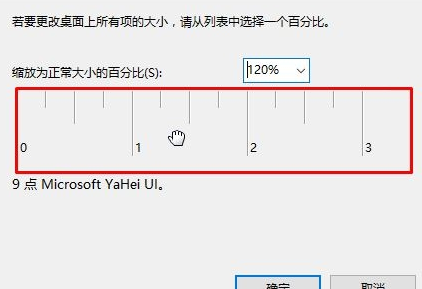
今天关于《如何解决Win10高分辨率电脑软件模糊问题》的内容介绍就到此结束,如果有什么疑问或者建议,可以在golang学习网公众号下多多回复交流;文中若有不正之处,也希望回复留言以告知!
声明:本文转载于:系统家园 如有侵犯,请联系study_golang@163.com删除
相关阅读
更多>
-
501 收藏
-
501 收藏
-
501 收藏
-
501 收藏
-
501 收藏
最新阅读
更多>
-
284 收藏
-
364 收藏
-
494 收藏
-
358 收藏
-
146 收藏
-
417 收藏
-
188 收藏
-
105 收藏
-
186 收藏
-
144 收藏
-
357 收藏
-
236 收藏
课程推荐
更多>
-

- 前端进阶之JavaScript设计模式
- 设计模式是开发人员在软件开发过程中面临一般问题时的解决方案,代表了最佳的实践。本课程的主打内容包括JS常见设计模式以及具体应用场景,打造一站式知识长龙服务,适合有JS基础的同学学习。
- 立即学习 543次学习
-

- GO语言核心编程课程
- 本课程采用真实案例,全面具体可落地,从理论到实践,一步一步将GO核心编程技术、编程思想、底层实现融会贯通,使学习者贴近时代脉搏,做IT互联网时代的弄潮儿。
- 立即学习 514次学习
-

- 简单聊聊mysql8与网络通信
- 如有问题加微信:Le-studyg;在课程中,我们将首先介绍MySQL8的新特性,包括性能优化、安全增强、新数据类型等,帮助学生快速熟悉MySQL8的最新功能。接着,我们将深入解析MySQL的网络通信机制,包括协议、连接管理、数据传输等,让
- 立即学习 499次学习
-

- JavaScript正则表达式基础与实战
- 在任何一门编程语言中,正则表达式,都是一项重要的知识,它提供了高效的字符串匹配与捕获机制,可以极大的简化程序设计。
- 立即学习 487次学习
-

- 从零制作响应式网站—Grid布局
- 本系列教程将展示从零制作一个假想的网络科技公司官网,分为导航,轮播,关于我们,成功案例,服务流程,团队介绍,数据部分,公司动态,底部信息等内容区块。网站整体采用CSSGrid布局,支持响应式,有流畅过渡和展现动画。
- 立即学习 484次学习
